Quellorientierte Verbindungen
Bei einer quellorientierten Verbindung, kann gemischter Inhalt (Mixed Content) (Text- und Child-Nodes) automatisch in derselben Reihenfolge, wie er in der XML-Quelldatei vorkommt, gemappt werden. Mixed Content-Verbindungen werden auf Ebene des Parent-Node als gepunktete Linien angezeigt (siehe Mappen des <para>-Elements). In diesem Kapitel wird erläutert, wie Sie Mixed Content mappen. Außerdem wird gezeigt, wie sich die Verwendung von Standardverbindungen (zielorientierten Verbindungen) mit Mixed Content auswirkt.
| Anmerkung: | Auch in Datenbankfeldern mit gemischtem Inhalt (Mixed Content) können quellorientierte Verbindungen verwendet werden (Professional und Enterprise Edition). |
| Anmerkung: | Damit Mixed Content akzeptiert wird, müssen die Zielkomponenten Mixed Content Nodes haben. |
Mappen von gemischtem Inhalt
In diesem Kapitel wird erläutert, wie Sie Mixed Content (gemischten Inhalt) mittels einer quellorientierten Verbindung mappen. Sie benötigen die folgenden Dateien: Tut-OrgChart.xml, Tut-Orgchart.mfd, Tut-Person.xsd und Tut-OrgChart.xsd, die sich im Ordner Tutorial befinden.
XML-Quellinstanz
Unten sehen Sie einen Ausschnitt aus der Datei Tut-OrgChart.xml. In diesem Beispiel geht es um das Mixed Content-Element <para> mit seinen Child-Nodes <bold> und <italic>. Das Element para enthält auch eine Processing Instruction (<?sort alpha-ascending?>) sowie einen Kommentar (<!--Company details... -->), die, wie unten gezeigt, ebenfalls gemappt werden können. Beachten Sie die Reihenfolge der text-Nodes und der bold/italic Nodes in der XML-Instanzdatei.
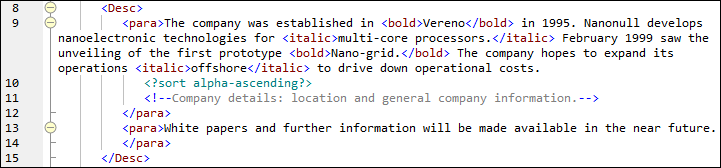
Mappen des <para>-Elements
In der Abbildung unten sehen Sie einen Ausschnitt aus Tut-Orgchart.mfd. Die gepunktete Linie im Beispiel unten zeigt, dass das Element <para> Mixed Content hat. Um manuell Mixed Content-Verbindungen zu erstellen, gehen Sie folgendermaßen vor:
1.Wählen Sie die Menüoption Verbindung | Idente Sub-Einträge automatisch verbinden, um idente Sub-Einträge automatisch zu verbinden. Alternativ dazu können Sie den Node <para> mit seinen Sub-Einträgen manuell mappen.
2.Verbinden Sie das Datenelement <para> in der Quellkomponente mit dem Datenelement <para> in der Zielkomponente. Daraufhin wird eine Meldung angezeigt, in der Sie gefragt werden, ob die Verbindung als quellorientierte Verbindung definiert werden soll.
3.Klicken Sie auf Ja, um eine Mixed Content-Verbindung zu erstellen.
4.Klicken Sie auf Ausgabe, um das Ergebnis des Mappings zu sehen. Klicken Sie in der Symbolleiste im Ausgabebereich auf die Schaltfläche ![]() (Zeilenumbruch), um das Codefragment zur Gänze (d.h. so dass es nicht über die Bildlaufleiste hinausragt) im Ausgabebereich zu sehen. Der gemischte Inhalt des <para>-Node wurde in derselben Reihenfolge, wie er in der XML-Quelldatei aufscheint, gemappt.
(Zeilenumbruch), um das Codefragment zur Gänze (d.h. so dass es nicht über die Bildlaufleiste hinausragt) im Ausgabebereich zu sehen. Der gemischte Inhalt des <para>-Node wurde in derselben Reihenfolge, wie er in der XML-Quelldatei aufscheint, gemappt.
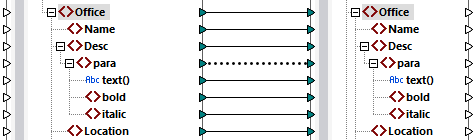
Processing Instructions und Kommentare
Um Processing Instructions und/oder Kommentare zu mappen, gehen Sie folgendermaßen vor:
1.Klicken Sie mit der rechten Maustaste auf die Mixed Content-Verbindung (gepunktete Linie) und wählen Sie Eigenschaften.
2.Aktivieren Sie unter Quellorientiert (Mixed content), die Optionen Processing Instructions mappen und Comments mappen.
Zielorientierte Verbindungen mit Mixed Content
Wenn Sie für Mixed Content zielorientierte Verbindungen verwenden, erhalten Sie eventuell unerwünschte Ergebnisse. Um zu sehen, wie sich zielorientierte Verbindungen auf die Reihenfolge von Mixed Content Nodes auswirken, befolgen Sie die Anweisungen unten:
1.Öffnen Sie Tut-OrgChart.mfd aus dem Ordner Tutorial.
2.Aktivieren Sie die Symbolleisten-Schaltfläche  (Idente Sub-Einträge automatisch verbinden). Deaktivieren Sie in den Einstellungen für "Idente Sub-Einträge" das Kontrollkästchen Alles kopieren"-Verbindungen erstellen. Dadurch wird verhindert, dass automatisch "Alles kopieren"-Verbindungen erstellt werden.
(Idente Sub-Einträge automatisch verbinden). Deaktivieren Sie in den Einstellungen für "Idente Sub-Einträge" das Kontrollkästchen Alles kopieren"-Verbindungen erstellen. Dadurch wird verhindert, dass automatisch "Alles kopieren"-Verbindungen erstellt werden.
3.Erstellen Sie eine Verbindung zwischen dem Node para in der Quellkomponente und dem Node para in der Zielkomponente. Daraufhin wird eine Meldung angezeigt, in der Sie gefragt werden, ob die Verbindung als quellorientierte Verbindung definiert werden soll. Klicken Sie auf Nein. Dadurch wird eine zielorientierte Verbindung erstellt.
4.Klicken Sie auf den Ausgabe-Bereich, um das Ergebnis des Mappings zu sehen (siehe Abbildung unten).
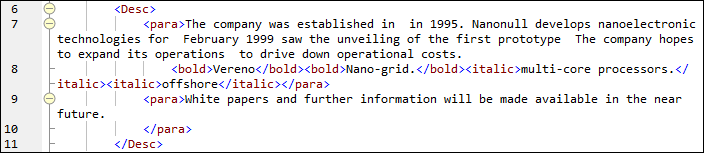
In der Abbildung oben sehen Sie, dass der Inhalt des Datenelements text() aus der Quellkomponente auf die Zielkomponente gemappt wurde. Die Reihenfolge der Child-Nodes (bold und italic) entspricht in der Ausgabe allerdings der im XML-Zielschema vorgegebenen Reihenfolge dieser Nodes, d.h. die Elemente bold und italic wurden nicht in den Text integriert, sondern separat gemappt.